在标准流中,一个块级元素在水平方向会自动伸展,直到包含它的元素的边界;而在竖直方向和兄弟元素依次排列,不能并排。使用“浮动”方式后,块级元素的表现就会有所不同。
CSS中有一个float属性,默认为none,也就是标准流通常的情况。如果将float属性的值设置为left或right,元素就会向其父元素的左侧或右侧靠紧,同时默认情况下,盒子的宽度不在伸展,而是根据盒子里面的内容的宽度来确定。
准备基础代码
浮动的性质比较复杂,这里先制作一个基础的页面,代码如下。后面一系列的实验将基于下面的代码为基础,并根据不同的知识点添加不同的新代码。
<html xmlns="http://www.w3.org/1999/xhtml">
<head>
<style type="text/css">
body {
margin:15px;
font-family:Arial; font-size:12px;
}
.father {
background-color:#ffff99;
border:1px solid #111111;
padding:5px;
}
.father p {
padding:10px;
margin:15px;
border:1px dashed #111111;
background-color:#90baff;
}
.father p {
border:1px dashed #111111;
background-color:#ff90ba;
}
.son1 {
/* 这里设置son1的浮动方式*/
}
.son2 {
/* 这里设置son1的浮动方式*/
}
.son3 {
/* 这里设置son1的浮动方式*/
}
</style>
</head>
<body>
<p class="father">
<p class="son1">Box-1</p>
<p class="son2">Box-2</p>
<p class="son3">Box-3</p>
<p>这里是浮动框外围的文字,这里是浮动框外围的文字,这里是浮动框外围的文字,这里是浮动框外围的文字,这里是浮动框外围的文字,这里是浮动框外围的文字,这里是浮动框外围的文字,这里是浮动框外围的文字,这里是浮动框外围的文字.</p>
</p>
</body>
</html>
上面的代码定义了4个
块,其中的一个父块,另外3个是它的子块。为了便于观察,将各个块都加上了边框以及背景颜色,并且让
标记以及各个p之间有一定的margin值。如果3个子p都没有任何浮动设置,就为标准流中的盒子状态。在父盒子中,4个盒子各自向右伸展,竖直方向依次排列,如下图。
下面开始在这个基础上做实验,通过一些列的实验,就可以充分体会到浮动盒子具有哪些性质了。
实验一:设置第一个浮动的p
.son1 { float: left;
}
效果如下图,可以看到标准流中的Box-2的文字在围绕着Box-1排列,而此时Box-1的宽度不再伸展,而是能容纳下内容的最小宽度。与此同时,由于Box-1脱离了标准流,而标准流中的Box-2会顶到原来Box-1的位置,因此Box-2的左边框与Box-1的左边框重合。
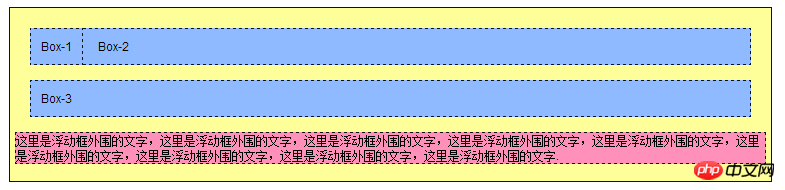
实验二:设置第二个浮动的p
继续将Box-2的float属性设置为left,此时可以看到Box-2也变为根据内容确定宽度,并使Box-3的文字围绕Box-2排列。从下图中可以清晰的看出,Box-3的左边框仍在Box-1左边框下面,否则Box-1和Box-2之间的空白不会是深色,这个深色实际上就是Box-3的背景色,Box-1和Box-2之间的空白是由二者的margin构成的。

实验三:设置第三个浮动的p
接下来,我们把Box-3也设置为向左浮动,此时从下图中可以清楚的看到文字所在的盒子的范围,以及文字会围绕浮动的盒子排列。
 实验四:改变浮动方向
实验四:改变浮动方向
将Box-3改为向右浮动,即float:right。此时效果如下图。

可以看到Box-3移动到了最右端,文字段落盒子的范围没有改变,但文字却夹在了Box-2和Box-3之间。此时,如果把浏览器窗口慢慢调整变窄,浏览器窗口就无法在一行中容纳Box-1到Box-3,Box-3会被挤到下一行中,但仍然保持向右浮动,这时文字会自动布满空间。
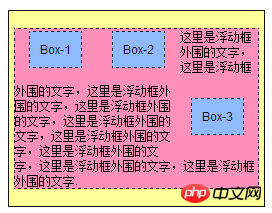
实验五:再次改变浮动的方向
将Box-2改为向右浮动,Box-3改为向左浮动。从下图可以看出布局没有变化,只是Box-2和Box-3交换了位置。

现在,再次回到实验中,把浏览器窗口慢慢变窄,当浏览器窗口无法在一行中容纳Box-1到Box-3时,和上一个实验一样会有一个Box被挤到下一个。那么这次被挤到下一行的是哪一个呢?答案是在HTML中写在后面的,也就是Box-3会被挤到下一行中,但仍然保持向左浮动,会到下一行的左端,这时文字仍然会自动排列,如下图。
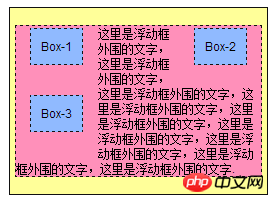
实验六:全部向左移动
下面把3个Box都设置为向左浮动,然后再在Box-1中增加一行,使它的高度比原来高一些,如下图所示。
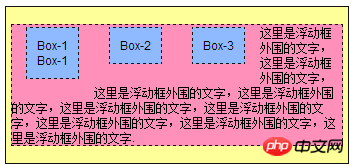
那么请想一想,如果继续把浏览器的窗口变窄,结果会如何呢?Box-3会被挤到下一行,那么它会在Box-1的下面,还是Box-2的下面呢?答案如下图。
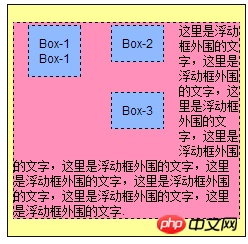
Box-3被挤到下一行并向左移动,发现Box-1比Box-2高出一块儿,这样Box-3就会被卡住,进而停留在Box-2的下面。说道最后,需要非常注意的是,如果某个盒子被设置为float,那么它将脱离标准流,其后面的标准流中的盒子将不再受它影响。
实验七:使用clear属性清除浮动的影响
以使文字的左右两侧同时围绕浮动的盒子。首先将Box-1到Box-2的浮动都改为float:left,而Box-3的浮动为float:right,之后再将Box-3的内容修改为:
<p class="son3"> Box-3<br> Box-3<br> Box-3<br> Box-3 </p>
效果如下图:
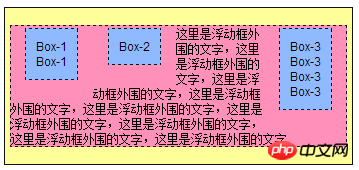 如果不希望文字围绕浮动的盒子,又该如何呢?此时对围绕文字所在标签
如果不希望文字围绕浮动的盒子,又该如何呢?此时对围绕文字所在标签
的样式进行如下修改后,从下面的效果图中可以看出,段落的上边界向下移动,直到文字不受左边的两个盒子影响位置,但仍然受到Box-3的影响。
.father p {
border:1px dashed #111111;
background-color:#ff90ba;
clear:left;
}
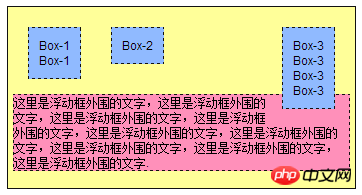
接着,将clear属性设置为right,将看到如下效果。由于Box-3比较高,因此清除了右边的影响,自然左边也就不会受到影响了。还有说明的是可以将clear属性设置为both,从直接消除左右两边浮动盒子的影响。

实验八:扩展盒子的高度
关于clear的应用,这里再给出一个例子,将文字所在的段落
标签删除,这时在父p里面只有3个浮动的盒子,它们都不在标准流中,这时浏览器的显示效果如下:

可以看到,文字段落被删除以后,父p的范围缩成一条,是由padding和border构成的,也就是说,一个p的范围是由它里面的标准流内容决定的,与里面的浮动内容无关。下面将介绍一种方法以使父p的范围能够包含3个浮动的子p,见如下修改后的HTML代码和与之对应的效果图。
<p class="father"> <p class="son1">Box-1<br>Box-1</p> <p class="son2">Box-2</p> <p class="son3"> Box-3<br> Box-3<br> Box-3<br> Box-3 </p> <p style="clear:both;border:0;padding:0;margin:0;"></p> </p>
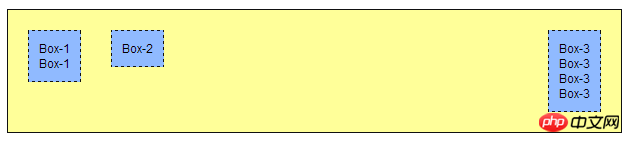
Atas ialah kandungan terperinci 有关CSS盒子浮动的方法详解. Untuk maklumat lanjut, sila ikut artikel berkaitan lain di laman web China PHP!
 Draggin ' dan Droppin ' dalam ReactApr 17, 2025 am 11:52 AM
Draggin ' dan Droppin ' dalam ReactApr 17, 2025 am 11:52 AMEkosistem React menawarkan kita banyak perpustakaan yang semuanya memberi tumpuan kepada interaksi seret dan penurunan. Kami mempunyai React-Dnd, React-Beautiful-Dnd,
 Perisian CepatApr 17, 2025 am 11:49 AM
Perisian CepatApr 17, 2025 am 11:49 AMTerdapat beberapa perkara yang saling berkaitan dengan perisian cepat sejak kebelakangan ini.
 Kecerunan bersarang dengan klip latar belakangApr 17, 2025 am 11:47 AM
Kecerunan bersarang dengan klip latar belakangApr 17, 2025 am 11:47 AMSaya tidak boleh mengatakan saya menggunakan klip latar belakang semua yang kerap. Saya ' Tetapi saya diingatkan dalam jawatan oleh Stefan Judis,
 Menggunakan RequestAnimationFrame dengan cangkuk ReactApr 17, 2025 am 11:46 AM
Menggunakan RequestAnimationFrame dengan cangkuk ReactApr 17, 2025 am 11:46 AMAnimasi dengan RequestAnimationFrame semestinya mudah, tetapi jika anda belum membaca dokumentasi React dengan teliti maka anda mungkin akan mengalami beberapa perkara
 Perlu tatal ke bahagian atas halaman?Apr 17, 2025 am 11:45 AM
Perlu tatal ke bahagian atas halaman?Apr 17, 2025 am 11:45 AMMungkin cara paling mudah untuk menawarkan kepada pengguna adalah pautan yang mensasarkan ID pada elemen. Begitu seperti ...
 API terbaik (graphql) adalah salah satu yang anda tulisApr 17, 2025 am 11:36 AM
API terbaik (graphql) adalah salah satu yang anda tulisApr 17, 2025 am 11:36 AMDengar, saya bukan pakar GraphQL tetapi saya suka bekerja dengannya. Cara ia mendedahkan data kepada saya sebagai pemaju front-end cukup sejuk. Ia seperti menu
 Berita Platform Mingguan: Bookmarket Jarak Teks, Menunggu Tahap Teratas, Penunjuk Memuatkan AMP BaruApr 17, 2025 am 11:26 AM
Berita Platform Mingguan: Bookmarket Jarak Teks, Menunggu Tahap Teratas, Penunjuk Memuatkan AMP BaruApr 17, 2025 am 11:26 AMPada minggu ini, roundup, sebuah bookmarklet yang berguna untuk memeriksa tipografi, menggunakan menunggu untuk mengamuk dengan cara modul JavaScript mengimport satu sama lain, ditambah Facebook ' s
 Pelbagai kaedah untuk mengembangkan kotak semasa memelihara jejari sempadanApr 17, 2025 am 11:19 AM
Pelbagai kaedah untuk mengembangkan kotak semasa memelihara jejari sempadanApr 17, 2025 am 11:19 AMSaya baru -baru ini melihat perubahan yang menarik pada Codepen: apabila melayang pena di laman web, ada persegi panjang dengan sudut bulat yang berkembang di belakang.


Alat AI Hot

Undresser.AI Undress
Apl berkuasa AI untuk mencipta foto bogel yang realistik

AI Clothes Remover
Alat AI dalam talian untuk mengeluarkan pakaian daripada foto.

Undress AI Tool
Gambar buka pakaian secara percuma

Clothoff.io
Penyingkiran pakaian AI

AI Hentai Generator
Menjana ai hentai secara percuma.

Artikel Panas

Alat panas

Pelayar Peperiksaan Selamat
Pelayar Peperiksaan Selamat ialah persekitaran pelayar selamat untuk mengambil peperiksaan dalam talian dengan selamat. Perisian ini menukar mana-mana komputer menjadi stesen kerja yang selamat. Ia mengawal akses kepada mana-mana utiliti dan menghalang pelajar daripada menggunakan sumber yang tidak dibenarkan.

Hantar Studio 13.0.1
Persekitaran pembangunan bersepadu PHP yang berkuasa

MantisBT
Mantis ialah alat pengesan kecacatan berasaskan web yang mudah digunakan yang direka untuk membantu dalam pengesanan kecacatan produk. Ia memerlukan PHP, MySQL dan pelayan web. Lihat perkhidmatan demo dan pengehosan kami.

VSCode Windows 64-bit Muat Turun
Editor IDE percuma dan berkuasa yang dilancarkan oleh Microsoft

Versi Mac WebStorm
Alat pembangunan JavaScript yang berguna





